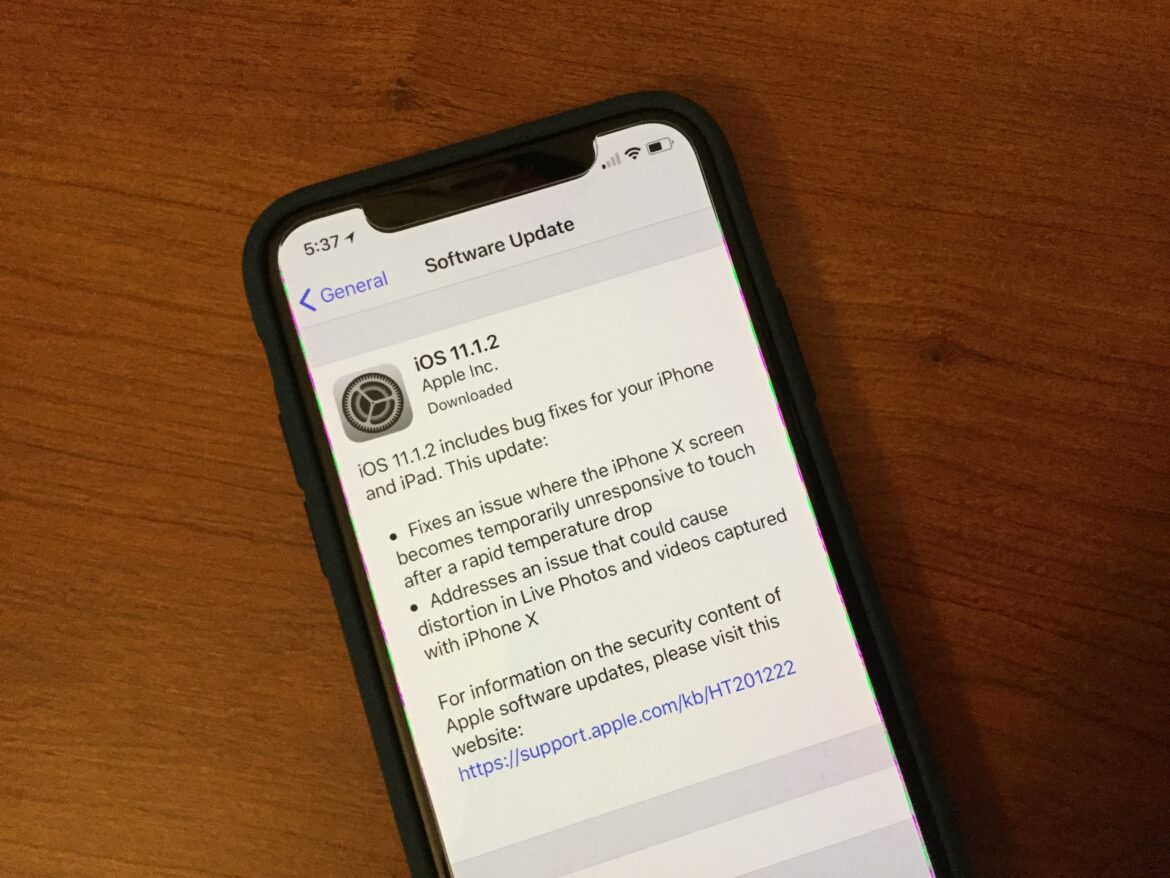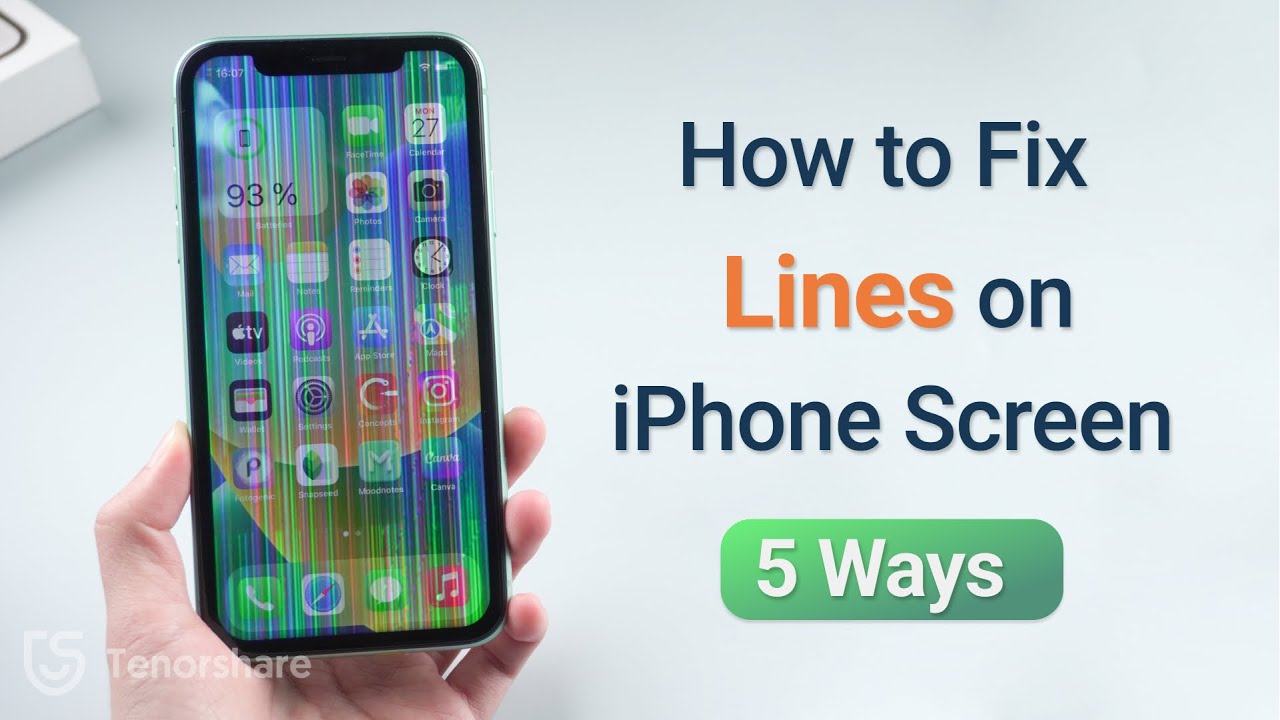Наиболее распространенные ошибки дисплея iPhone: обзор
Для многих iPhone является незаменимым спутником в повседневной жизни. Но что происходит, если внезапно появляются ошибки дисплея? Эти проблемы могут варьироваться от небольших сбоев до более серьезных неисправностей, которые значительно затрудняют использование устройства. В этом руководстве вы узнаете, как самостоятельно устранить наиболее распространенные неисправности дисплея.
- Призрачное прикосновение: дисплей регистрирует прикосновения без участия пользователя. Причиной обычно является дефект дисплея, часто вызванный падением или повреждением от воды, иногда также неисправностью материнской платы. Очистка дисплея и обновление программного обеспечения могут помочь, в случае аппаратного дефекта необходимо заменить дисплей.
- Черный экран: может быть вызван полностью разряженной батареей, часто на старых устройствах. Также возможны неисправные зарядные кабели, проблемы с аккумулятором или ошибки прошивки. Решением является зарядка с помощью оригинальных аксессуаров, перезапуск или, в случае постоянных проблем, ремонт.
- Не реагирующий сенсорный экран: причиной часто является грязь на дисплее, слишком толстая защитная пленка, внешние устройства, такие как несовместимые powerbank, проблемы с программным обеспечением после обновлений или повреждения в результате падения или попадания воды. Может помочь перезапуск, очистка, удаление пленки или сброс настроек устройства. В противном случае требуется ремонт.
- Цветные или белые полосы на дисплее: после падения чаще всего повреждается блок LCD/OLED или отсоединяется чип на плате. Иногда это связано с программным обеспечением, в этом случае помогает перезапуск. При аппаратном дефекте необходимо заменить дисплей.
- Дисплей отсоединяется: вызвано напряжением в корпусе, чаще всего из-за перепадов температуры или механических нагрузок. Ремонт путем замены или фиксации дисплея.
- Проблемы с программным обеспечением и обновлениями могут временно приводить к ошибкам дисплея, рекомендуется перезагрузка или обновление до более новой версии iOS. В случае аппаратных неисправностей, как правило, помогает только замена дисплея или профессиональный ремонт.
- При всех неисправностях первыми шагами являются обновления и перезапуск, за которыми следует проверка на наличие физических повреждений или необходимость ремонта. Каждая неисправность часто заканчивается заменой дисплея, если программные решения не помогают.
Шаг за шагом: Проверка проблем с экраном перед ремонтом
Если после выполнения этих шагов экран по-прежнему не работает, необходимо обратиться к профессиональному ремонтнику или заменить дисплей. Перед ремонтом всегда выключайте устройство и, по возможности, отсоединяйте аккумулятор, чтобы избежать короткого замыкания. Эта проверка гарантирует, что сначала будет поставлен точный диагноз, прежде чем тратить время и деньги на ремонт или замену дисплея.
- Визуальный осмотр дисплея: проверьте, не треснуло ли и не разбилось ли стекло. Проверьте, не мерцает ли экран, нет ли мертвых пикселей или линий. Если экран остается черным, обратите внимание, не связана ли проблема с внутренним соединением или проводкой.
- Проверьте кабели и соединения: убедитесь, что все кабели и разъемы дисплея надежно закреплены. В случае ноутбуков или iPhone, если возможно, осторожно откройте устройство и проверьте плоские кабели. Очистите контакты разъемов (удалите пыль и грязь, но не используйте воду).
- Перезагрузите устройства и программное обеспечение: выполните простую перезагрузку, чтобы исключить временные проблемы с программным обеспечением. Проверьте наличие обновлений до последней версии iOS и установите их. При необходимости сбросьте настройки устройства, если предполагается, что источником ошибки является программное обеспечение.
- Проверьте защитную пленку/аксессуары для дисплея: снимите защитные пленки или чехлы, которые могут повлиять на работу дисплея. Очистите дисплей безворсовой салфеткой.
- Дополнительные тесты: если возможно, подключите внешний дисплей или монитор (для ноутбуков), чтобы проверить, есть ли неисправности в дисплее или материнской плате. Запустите приложения для тестирования пикселей, чтобы обнаружить мертвые пиксели.
- Временные меры защиты: при небольших трещинах наклейте защитные пленки из закаленного стекла или используйте небольшой прозрачный скотч для стабилизации.
- Проверьте аккумулятор (для смартфонов/ноутбуков): проверьте, заряжена ли батарея и исправна ли она, поскольку при отказе батареи дисплей может оставаться темным.
Как самостоятельно устранить ошибки дисплея
При ошибках отображения на iPhone некоторые проблемы можно устранить самостоятельно, прежде чем прибегать к ремонту. Вот основные шаги для самостоятельного устранения неполадок:
- Принудительный перезапуск: принудительный перезапуск часто может устранить небольшие программные проблемы с отображением. В зависимости от модели iPhone существуют разные комбинации клавиш, например, кратковременное нажатие кнопки увеличения громкости, затем кнопки уменьшения громкости, а затем удерживание боковой кнопки до появления логотипа Apple.
- Проверьте защитную пленку и наличие грязи: иногда дисплеи iPhone реагируют некорректно из-за использования слишком толстой или некачественной защитной пленки. Снимите пленку и аккуратно очистите дисплей салфеткой из микрофибры.
- Обновление или восстановление программного обеспечения: если проблемы остаются, подключите iPhone к компьютеру и попробуйте выполнить обновление или восстановление iOS через iTunes или Finder.
- Аккуратно откройте и проверьте дисплей (только для опытных пользователей): При замене неисправного дисплея сначала удалите винты рядом с разъемом Lightning, отсоедините дисплей от корпуса с помощью плектра и присоски. Затем осторожно отсоедините разъемы и замените дисплей.
- Причины аппаратных неисправностей: полосы, мерцание или отсутствие реакции дисплея могут возникнуть после падения или попадания воды. В этом случае, как правило, помогает только замена дисплея или ремонт в мастерской.
- Эти методы часто помогают при типичных проблемах с дисплеем, таких как отсутствие реакции, полосы или черный экран. В случае более сложных повреждений рекомендуется обратиться в специализированную мастерскую или в службу поддержки Apple, тем более что самостоятельный ремонт может повлиять на гарантию.
Когда необходима профессиональная помощь?
Не всегда проблемы с дисплеем можно полностью устранить самостоятельно. В некоторых случаях может потребоваться профессиональная помощь.
- Если проблема остается нерешенной несмотря на все меры по самопомощи, это может указывать на более серьезную проблему с оборудованием, которую могут устранить только специалисты.
- При постоянных проблемах с программным обеспечением, которые не удается решить с помощью перезагрузки или обновления, может потребоваться диагностика специалистом.
- Если дисплей сильно поврежден, например, в результате падения или попадания воды, часто требуется профессиональный ремонт.
- Для устройств, на которые распространяется гарантия, обращение в службу технической поддержки может быть экономически выгодным решением.